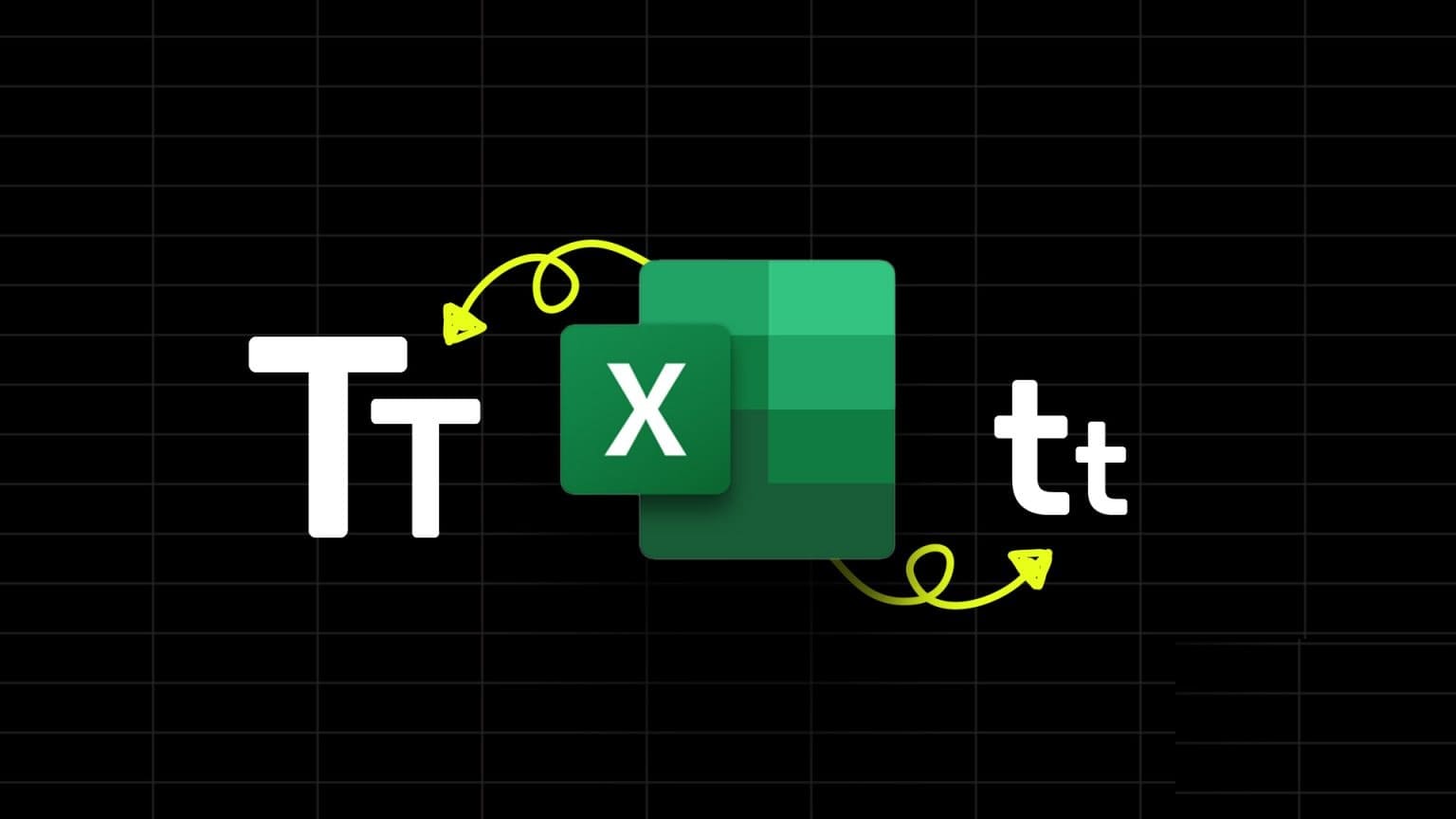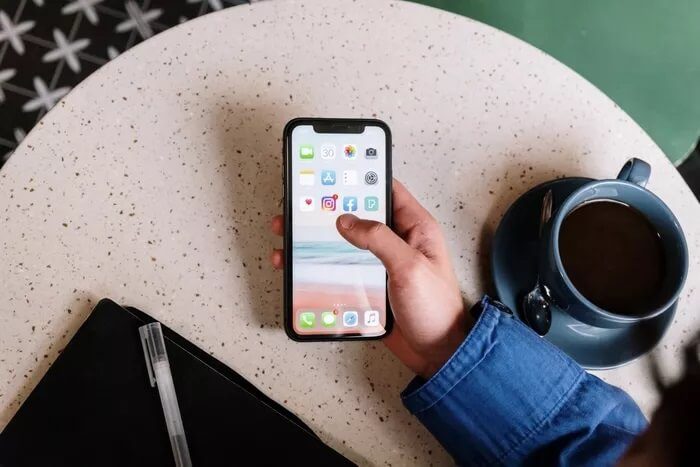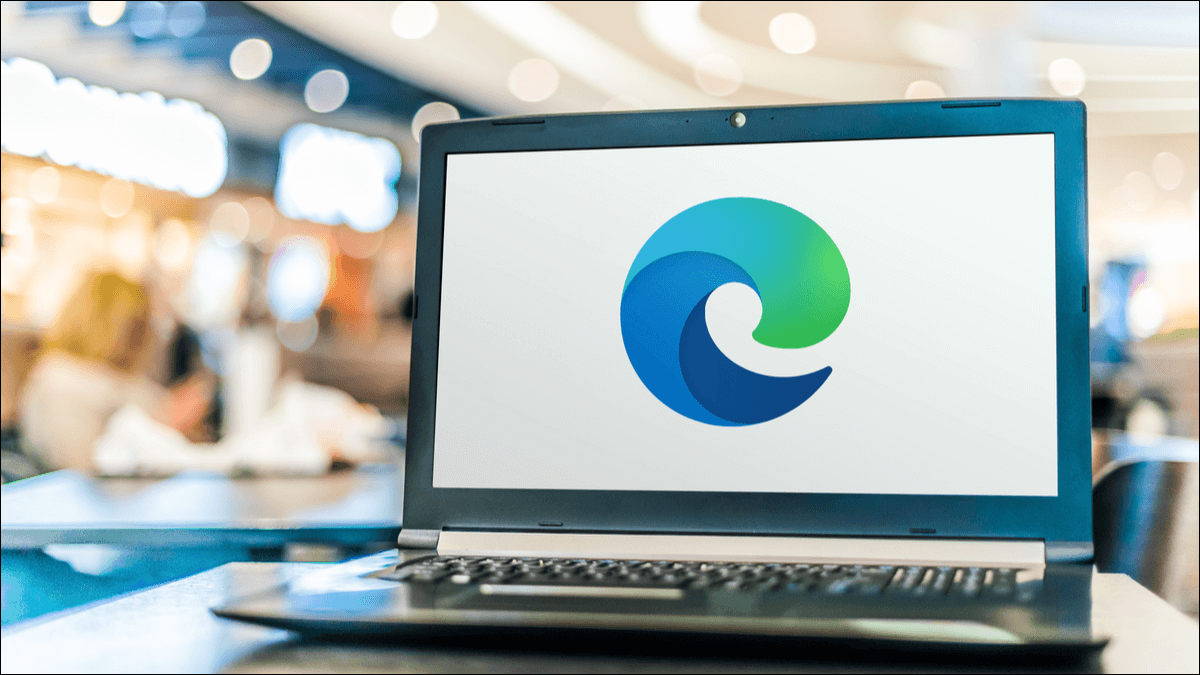Você sentiu falta dos dias em que fazia mixtapes para seus amigos e familiares? Ou você está procurando criar uma lista de reprodução com curadoria de sua música? Os dias de gravar CDs para o seu Walkman podem estar chegando ao fim, mas isso não significa que você deva parar de compartilhar suas músicas, veja como criar e compartilhar listas de reprodução no Spotify.

Com os aplicativos móveis e de desktop fáceis de usar do Spotify, você pode criar suas próprias listas de reprodução e compartilhá-las com qualquer pessoa. Além de um link compartilhável em sua lista de reprodução, você também pode incorporá-lo em seu blog ou site.
Baixar Spotify
Antes de criar uma lista de reprodução, primeiro você precisa se certificar de que tem o Spotify no seu celular ou desktop, e crie uma conta no Spotify. Você pode vincular sua conta do Spotify à sua conta do Facebook para ver o que seus amigos estão ouvindo. No futuro , Você pode desvincular suas contas do Spotify e do Facebook.
Com os aplicativos móveis e de desktop fáceis de usar do Spotify, podemos criar nossas próprias listas de reprodução e compartilhá-las com qualquer pessoa com conexão à Internet. Você poderá compartilhar ou incorporar o link à sua lista de reprodução.
Crie uma lista de reprodução no aplicativo de desktop do Spotify
Passo 1: Abra seu aplicativo Spotify. Na parte superior da barra de tarefas à esquerda, você encontrará botões de navegação úteis. Neste guia, usaremos o botão Criar lista de reprodução.
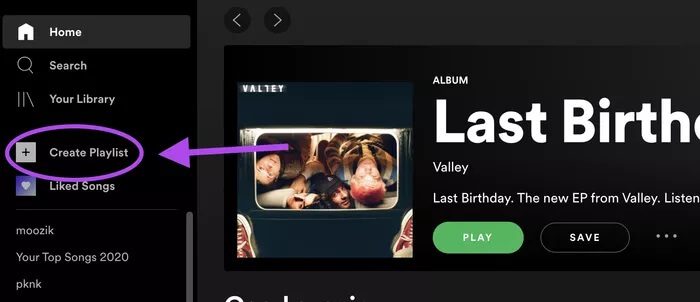
Passo 2: O aplicativo o levará a uma nova guia para começar a adicionar músicas à sua lista de reprodução. Use a barra de pesquisa para pesquisar suas músicas digitando o nome ou artista (mostrado por uma seta).
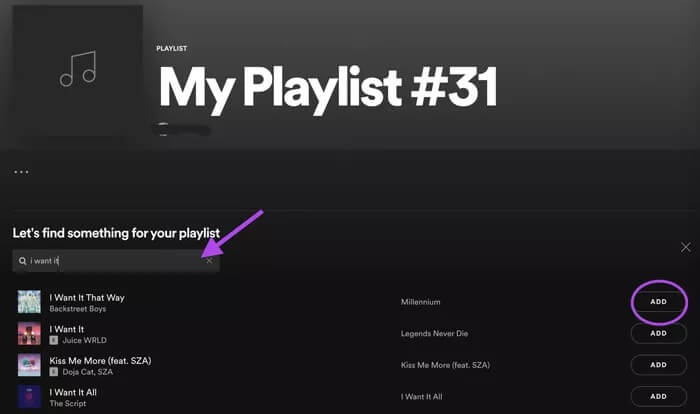
Etapa 3: Depois de ter todas as músicas que deseja em sua lista de reprodução, você pode renomear sua lista de reprodução para algo mais envolvente antes de compartilhar. Destaque sua lista de reprodução e clique com o botão direito (ou clique com dois dedos usando o trackpad).
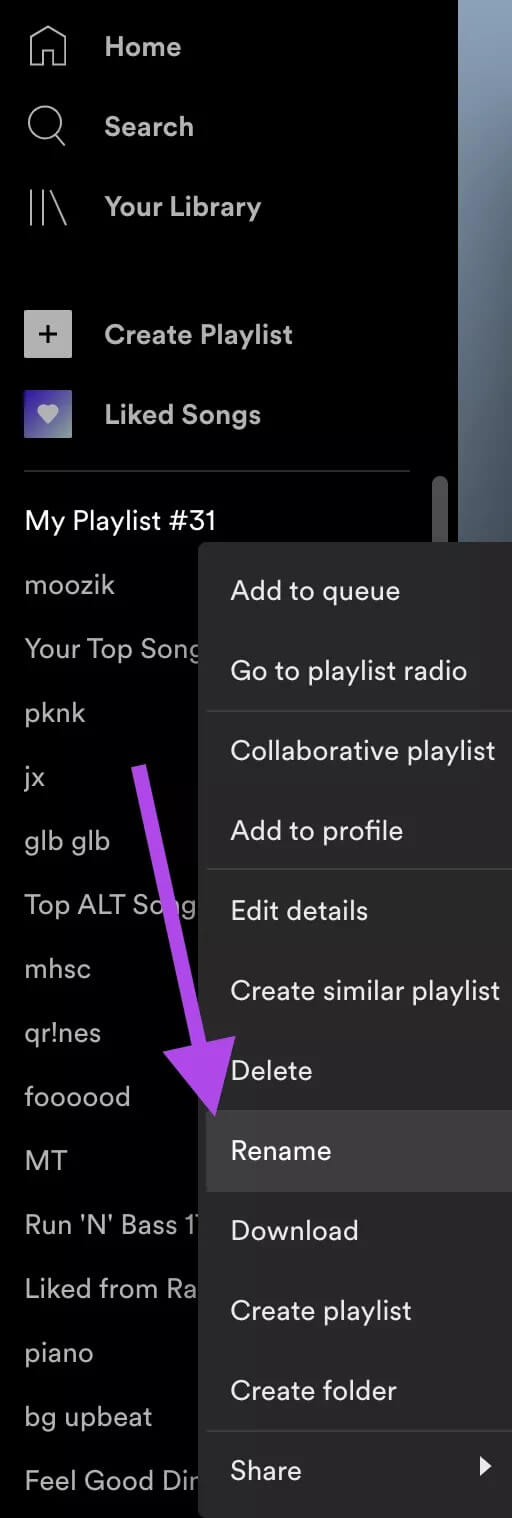
Clique em Renomear e mude o nome da sua lista de reprodução para o que quiser.
Compartilhe sua nova lista de reprodução do aplicativo Spotify Desktop
Agora que criamos e renomeamos nossa nova lista de reprodução, podemos compartilhar nossa obra-prima.
Passo 1: Encontre sua lista de reprodução na barra de ferramentas à esquerda e clique com o botão direito do mouse (clique duas vezes no trackpad) para acessar o menu suspenso. Role para baixo até a guia Compartilhamento.
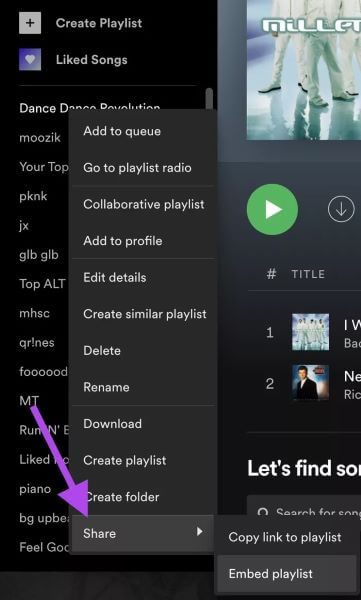
O Spotify oferece duas opções:
- Copiar link para a lista de reprodução: isso copiará o link direto para sua lista de reprodução. Você pode colar esse link em qualquer lugar, e quem clicar no seu link será direcionado para a sua música.
- Incorporar lista de reprodução: esta opção abrirá uma nova janela para você personalizar a aparência de sua lista de reprodução em sua página da web. Você poderá ver todas as músicas da sua lista de reprodução, ajustar a cor e o tamanho do instrumento de reprodução e ver o código.
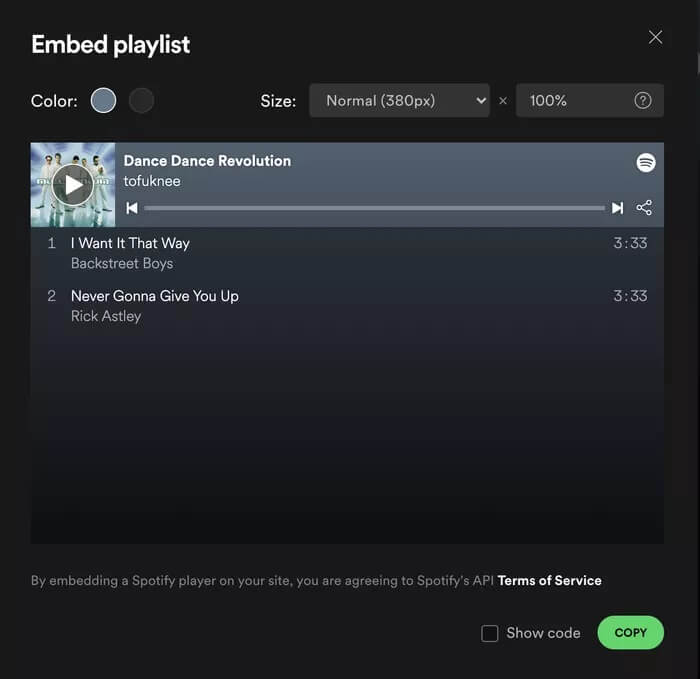
CRIE UMA PLAYLIST NO APLICATIVO SPOTIFY PARA IPHONE
Passo 1: Abra seu aplicativo Spotify. Clique no botão Pesquisar na parte inferior da tela e procure as músicas que deseja adicionar à sua nova lista de reprodução.

Passo 2: Encontre a música que deseja na lista proposta, clique nas reticências (…) à direita da música. Isso abrirá uma nova janela.
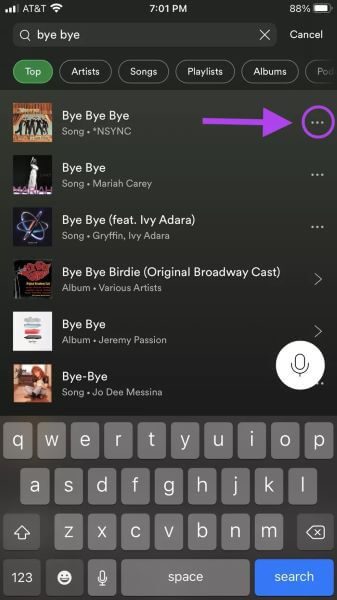
Etapa 3: Clique em Adicionar à lista de reprodução. Uma nova janela aparecerá para criar uma nova lista de reprodução ou adicionar a uma que você já possui.
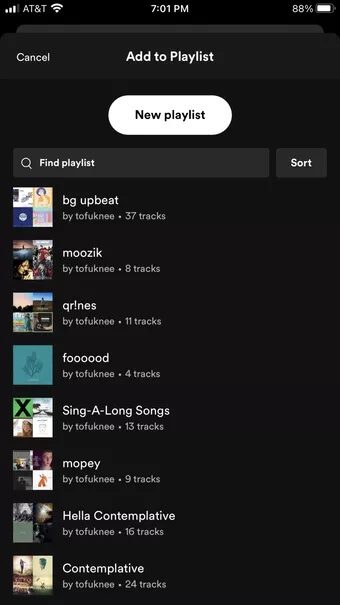
Continue adicionando músicas à sua lista de reprodução para o conteúdo do seu coração.
Passo 4: Depois de adicionar as músicas, você pode alterar o nome da sua lista de reprodução. Clique no botão da sua biblioteca no canto inferior direito da tela. Encontre sua lista de reprodução em sua biblioteca e toque nela.
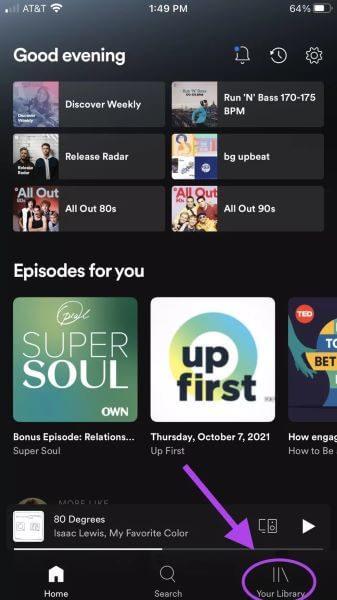
Passo 5: Quando sua lista de reprodução abrir, toque nas reticências (…) no meio da tela. Você pode editar o nome da música e a capa do álbum (Alterar nome) e adicionar uma descrição à sua lista de reprodução.
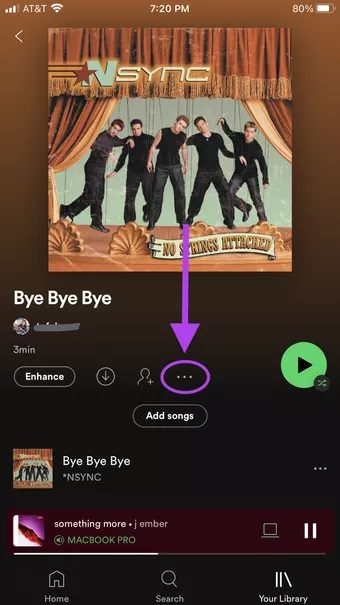
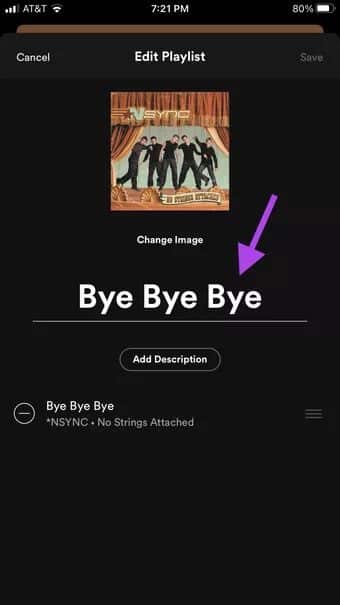
Quando terminar de editar, clique no botão Salvar no canto superior direito da tela.
Compartilhe sua lista de reprodução do aplicativo Spotify no iPhone
Códigos QR
Existem várias maneiras de compartilhar sua nova lista de reprodução do Spotify. Uma das novidades são os novos QR Codes.
Passo 1: Encontre e toque na lista de reprodução que deseja compartilhar em sua biblioteca. No meio da tela, toque nas reticências (…).
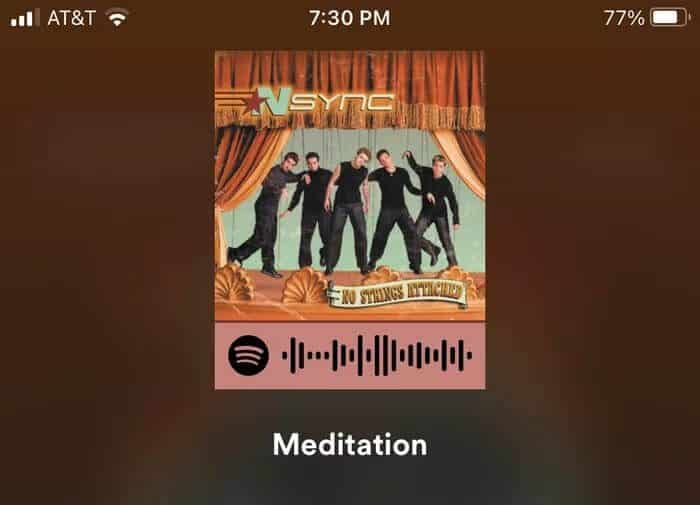
Passo 2: As opções da sua lista de reprodução serão abertas e, na parte superior, você verá a capa do álbum da sua lista de reprodução. Abaixo está o logotipo do Spotify e alguns alto-falantes - esse é o código QR! Você pode tirar uma captura de tela ou mostrá-la a seus amigos para escanear.
Compartilhar links
Se você deseja enviar sua lista de reprodução para seus amigos ou postar um link on-line, também pode fazer isso no telefone.
Passo 1: Encontre e toque na lista de reprodução que deseja compartilhar em sua biblioteca. No meio da tela, toque nas reticências (…)
Passo 2: Sua opção de lista de reprodução será aberta, a partir daí, role até a parte inferior do painel. Você verá um botão Compartilhar. Clique nisso.
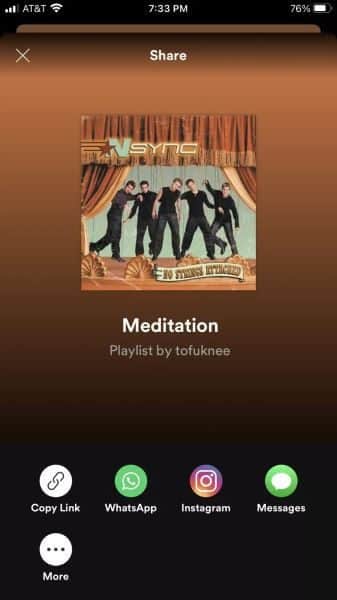
Compartilhe seus pensamentos
Spotify nos deu muitas maneiras de criar, organizar e compartilhar nossa música. Crie listas de reprodução para amigos, familiares, pessoas na Internet ou até mesmo para seus próprios sites. Há muitas maneiras de criar e compartilhar seus insights. Você também pode Iniciar e hospedar uma sessão do Spotify Group com seus amigos.